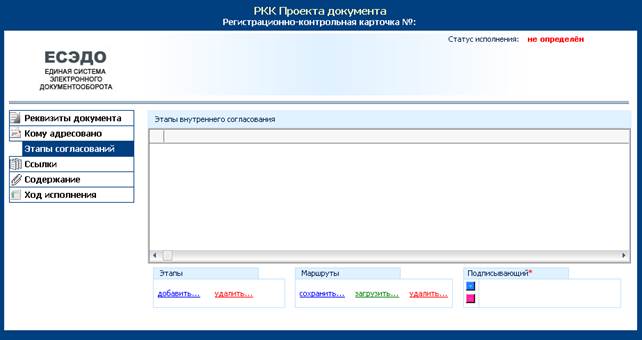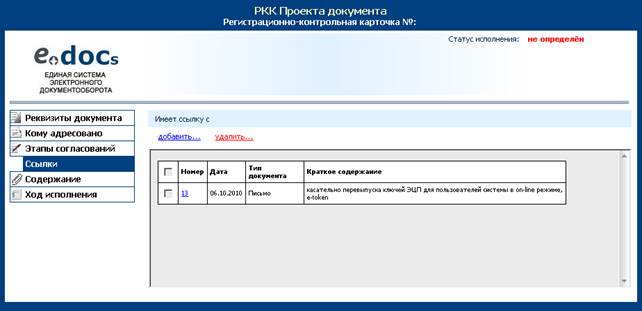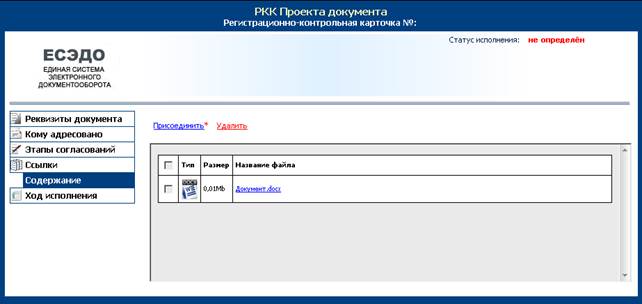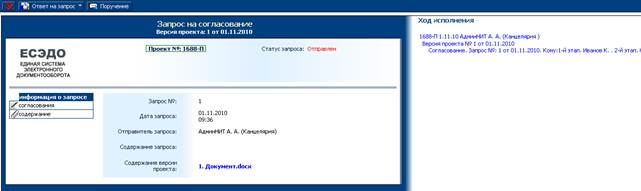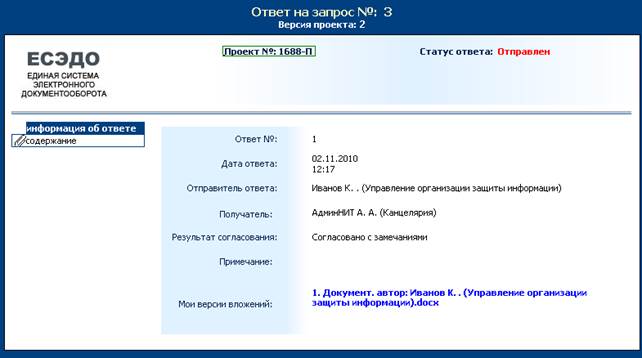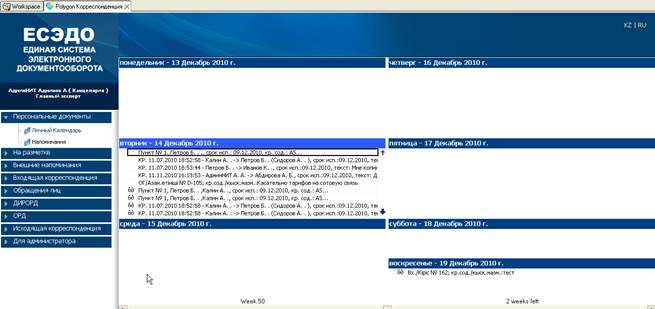АО Национальные информационные технологии
Инструкция по работе с «АРМ пользователя»
в Единой системе электронного документооборота
Для руководителей среднего звена и исполнителей
Астана 2010 г.
СОДЕРЖАНИЕ
1.... Введение. 3
1.1 Термины и сокращения. 3
2.... Запуск ПО ЕСЭДО и открытие «АРМ пользователя». 4
3..... Работа с «АРМ пользователя». 4
3.2 Настройка БД.. 4
3.3 Создание РК Резолюции. 5
3.4 Создание РК Резолюции с применением электронной цифровой подписи. 8
3.5 Создание РК Исполнения. 8
3.6 Создание РК Проекта. 9
3.7 Направление проекта документа на согласование. 13
3.8 Согласование документа. 15
3.9 Направление проекта документа на подписание. 16
3.10 Подписание документа. 17
3.11 Версионность проектов документа. 17
4.... Работа с функционалом «Поиск». 18
5.... Работа с БД «Справка». 19
6.... Просмотр личного календаря. 19
7.... Условия доступа. 20
Введение
«Автоматизированное рабочее место (далее - АРМ) пользователя» в ЕСЭДО разработано в целях оптимизации интерфейса и действий пользователя при работе в ЕСЭДО.
Работа с БД АРМ пользователя включает в себя выполнение следующих операций:
· настройка БД;
· рассмотрение документов;
· создание проекта документа;
· согласование документа;
· подписание документа;
Рассмотрение документов осуществляется с помощью создания регистрационных карточек «РК резолюции» и «РК Исполнения».
Согласование проектов документов производится путем создания ответов на запрос согласования.
С помощью создания ответов на запрос подписания выполняется подписание проектов документов.
Термины и сокращения
АРМ – автоматизированное рабочее место;
БД – база данных;
ДирОРД – директивная организационно-распорядительная документация;
ЕСЭДО – Единая система электронного документооборота;
ОРД – организационно-распорядительная документация;
ПО – программное обеспечение;
РК – регистрационная карточка;
РКК – регистрационная контрольная карточка.
2. Запуск ПО ЕСЭДО и открытие «АРМ пользователя»
2.1 Выбрать значок Lotus Notes на рабочем столе вашего компьютера и два раза щелкнуть по нему мышью или Пуск - Программы - Lotus Applications (Приложение Lotus) – LotusNotes.

2.2 Ввести пароль пользователя и нажать ОК (Рисунок 1).

Рисунок 1. Авторизация пользователя
2.3 Открыть БД АРМ пользователя двойным нажатием левой кнопки мыши (Рисунок 2).

Рисунок 2. Рабочая область
3. Работа с «АРМ пользователя»
Настройка БД
3.2.1 При первом использовании БД АРМ пользователя выглядит следующим образом (Рисунок 3).
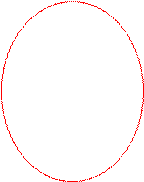
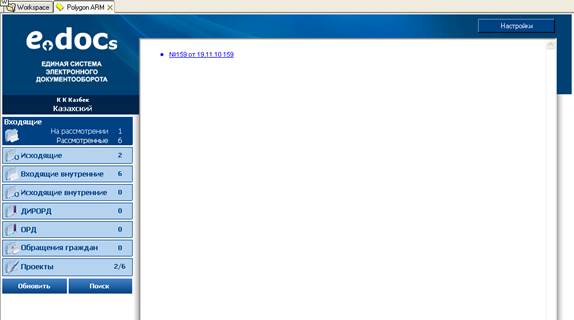
Рисунок 3. Рабочая область БД АРМ пользователя
3.2.3 Для того чтобы определить какие БД отобразить в рабочей области необходимо произвести настройку данной базы. Для этого необходимо открыть БД «АРМ пользователя» нажать на кнопку «Настройка». В открывшемся окне выбрать БД, которые необходимо при использовании в работе и нажать «ОК» (Рисунок 4).

Рисунок 4. Настройка БД для отображения
Создание РК Резолюции
3.3.1 Выбрать необходимый вид корреспонденции (входящая, исходящая и т.п.), щелкнув по ней левой кнопкой мыши.
3.3.2 Автоматически откроется представление «На рассмотрении» (Рисунок 5).
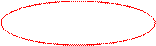
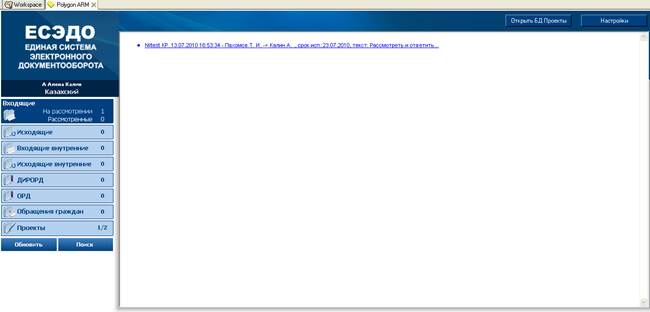
Рисунок 5. Представление «На рассмотрении»
3.3.3 Нажать на ссылку документа или резолюции.
Откроется следующее диалоговое окно (Рисунок 6, 7).


Рисунок 6. РКК Входящего документа

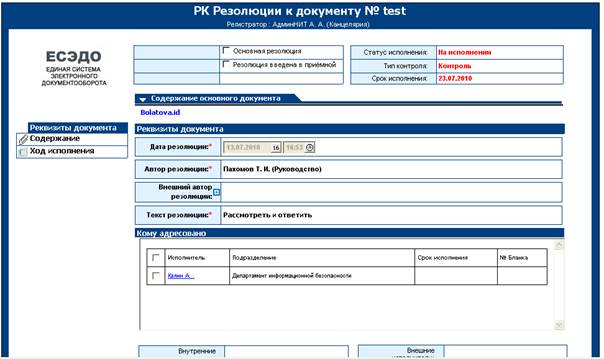
Рисунок 7. РК Резолюции
3.3.4 Для того чтобы ознакомиться с документом в основной РКК необходимо перейти на вкладку «Содержание» и нажать на ссылку вложения, для ознакомления с документом в резолюции необходимо нажать на ссылку в верхней части карточки (Рисунок 6, 7).
3.3.5
В карточке документа на панели действия нажать на кнопку «Резолюция». Откроется следующее диалоговое (Рисунок 8).

Рисунок 8. РК Резолюция
3.3.6 В открывшейся карточке резолюции заполнить поле «Текст резолюции» самостоятельно или воспользоваться готовыми шаблонами резолюции, выбрав их с помощью кнопки  .
.
3.3.7 При необходимости можно изменить или продлить срок исполнения документа с помощью соответствующих кнопок «Изменить» и «Продлить».
3.3.8 Выбор исполнителей осуществляется посредством кнопки «Из справочника», в результате чего отобразится список исполнителей.
3.3.9 В списке выбрать исполнителя (-ей), щелкнув в столбце слева напротив каждого из них и нажать кнопку «ОК».
3.3.10 Ответственный исполнитель назначается автоматически первый, выбранный из списка.
3.3.11 Сохранить документ.
3.3.12 После создания резолюции документ считается рассмотренным руководителем и отображается в представление «Рассмотренные».
3.3.13 Аналогичные действия по рассмотрению документа и созданию резолюции производится и при работе с другими видами корреспонденции (Исходящая, ДирОРД, ОРД, Обращения лиц).
Создание РК Исполнения
РК Исполнения создается исполнителем документа.
3.5.1 Чтобы создать РК Исполнения необходимо открыть резолюцию с поручением, которое было исполнено, и нажать на кнопку «Исполнение» откроется следующее диалоговое окно (Рисунок 9):

Рисунок 9. Форма РК Исполнения
3.5.2 Внести необходимую информацию исполнитель, дата исполнения, документ исполнения, примечание.
3.5.3 В случае если пользователь является ответственным исполнителем документа, то документ и вся его иерархия изменит статус на «Исполнен», если документ контрольный статус документа будет «Выполнен». В случае если пользователь является соисполнителем, то статус изменится только на той резолюции, где создана РК Исполнения.
Примечание: Исполнитель может создать РК Исполнения только на свое поручение.
Создание РК Проекта
3.6.1 Для того чтобы создать проект документа с БД АРМ пользователя необходимо нажать на кнопку открыть БД Проекты.
3.6.2 РКК Проекта можно создать непосредственно в самой БД Проекты, а также из БД Корреспонденция, нажав на панели действия формы кнопку РК Проекта и выбрать внутренний или внешний проект.
РКК проекта состоит из 6 вкладок: (Рисунок 10).

Рисунок 10. РКК Проекта документа
3.6.3 На вкладке «Реквизиты документа заполнить все обязательные поля, обозначенные * (красным цветом).
На вкладке «Кому адресовано» указать получателя (внешнего или внутреннего) взависимости какой проект был создан первоначально.
Примечание: Также можно указать внешних и внутренних получателей одновременно. Для данной настройки необходимо обратиться в службу поддержки пользователей по телефону 8 800 080 7777, 1414 или к Администратору ЕСЭДО.
3.6.4 На вкладке «Этапы согласований» необходимо указать маршрут документа. Для этого необходимо:
В секции «Этапы» нажать на кнопку «Добавить» (Рисунок 11).
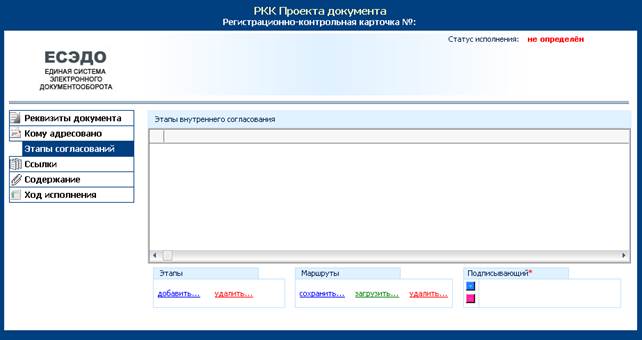
Рисунок 11. Создание маршрута документа.
Откроется карточка «Этап согласования», где указываются согласующие из справочника «Организационная структура» (Рисунок 12). Наличие двух и более согласующих в одном этапе означет одновременное поступление им на согласование проекта документа.

Рисунок 12. Добавление этапов согласования.
3.6.5 Для иерархического прохождения проекта необходимо создать несколько этапов в той последовательности, которая должна быть при прохождении проекта документа на согласовании (Рисунок 13). Переход ко второму, третьему и т.д. этапу возможно в том случае, если согласование на первом этапе завершилось без замечаний.

Рисунок 13. Этапы согласования проекта документа
3.6.6 Для удаления неверно созданного этапа или неверно введенного согласующего используется кнопка «Удалить».
3.6.7 После определения согласующих необходимо выбрать Ф.И.О. подписывающего.
3.6.8 В случае если данный маршрут документа используется постоянно существует возможность сохранить данный маршрут документа нажав на кнопку «Сохранить» и ввести название маршрута. Например, «заявление на отпуск» или «типовой маршрут».
3.6.9 При следующем создании проекта документа для того чтобы выбрать сохраненный маршрут необходимо нажать на кнопку «Загрузить».
3.6.10 На вкладке «Ссылки» укзать ссылку на документ если документ является ответным с помощью кнопки «Добавить» (Рисунок 14).
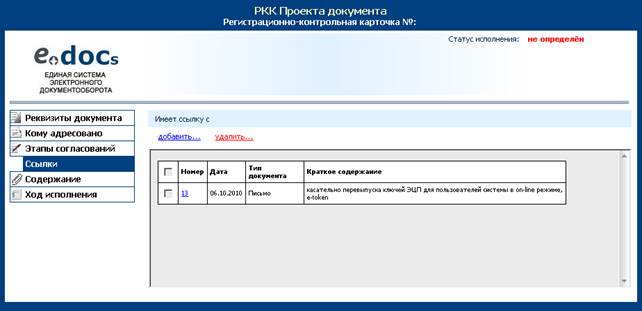
Рисунок 14. Добавление ссылок.
3.6.11 На вкладке «Содержание» вложить документ с помощью кнопки «Присоединить» (Рисунок 15).
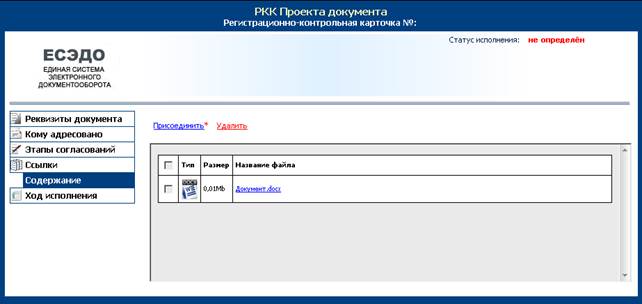
Рисунок 15. Присоединение вложений.
Примечание: В форму «Attachments» необходимо вкладывать файл размером не больше 10 Мб и количество не должно превышать 6 вложений.
3.6.12 Далее необходимо сохранить проект документа с помощью кнопки «Сохранить» на панели действия. Регистрационный номер присваивается согласно шаблону регистрационного номера, выбранного в настройках интерфейса БД. При этом статус исполнения РК Проекта изменится на «Зарегистрирован» и отобразится в представлении следующим образом (Рисунок 16).

Рисунок 16. Отображение проекта документа в представлении
Согласование документа
3.8.1 Документ, направленный на согласование, будет находиться в представлении «По регистрационным номерам» или «По дате». Для того чтобы согласовать проект документа необходимо открыть поступивший запрос на согласование (Рисунок 21).
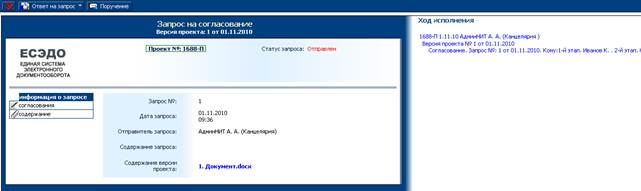
Рисунок 21. Форма запроса на согласования.
3.8.2 Прежде чем дать ответ согласования необходимо ознакомится с содержанием документа. При открытии вложения, документ открывается в режиме рецензирования. При сохранении документа все внесенные изменения сохраняются. Далее согласующий нажимает на кнопку «Отправить на доработку». При нажатии на данную кнопку откроется следующее диалоговое окно (Рисунок 22).
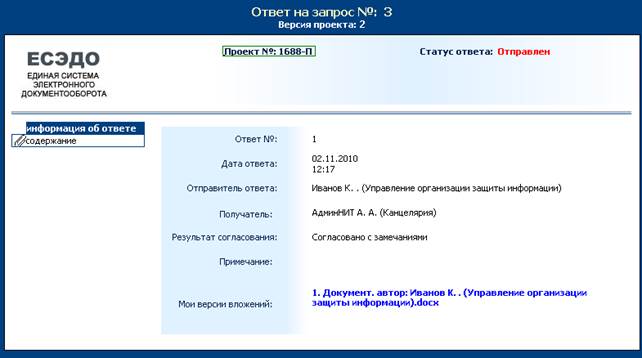
Рисунок 22. Ответ на запрос согласования
3.8.3 В поле «Мои версии вложений» сохраняется версия с внесенными изменениями. Затем необходимо нажать на кнопку «Сохранить» и «Отправить» Если проект отправлен на доработку, в документе делается отметка «Согласовано с замечаниями» на закладке «Ход исполнения».
Согласованный с замечаниями документ не может дальше продолжать свой жизненный цикл, установленный маршрутом. В данном проекте документа можно только создать новую версию проекта (см. «Версионность проектов документа»).
Если согласующий нажимает на кнопку «Согласовать», в документе делается отметка о согласовании и посылается уведомление следующему согласующему, если это предусмотрено в маршруте документа.
Примечание: Если согласующий считает, что проект требует доработки, он создает РК Поручения с целью дать задание на улучшение либо изменение проекта документа. В открывшемся диалоговом окне заполнить поля текст поручения, исполнителя поручения с помощью кнопки «Организационная структура». После исполнитель создает РК исполнения.
Если проект документа согласовали все согласующие, документ переходит в статус «На подписании».
Обо всех действиях согласующих автор проекта будет получать соответствующие уведомления.
Подписание документа
3.10.1 Ознакомившись с содержанием документа, подписывающий может подписать его или отправить на доработку, используя кнопку-действие «Подписать» или «Отправить на доработку».
3.10.2 Процесс подписания проекта документа аналогичен процессу согласования.
3.10.3 После подписания документа статус документа изменится на «Отправлен на регистрацию».
Подписанный проект документа будет отображаться в представлении «На регистрации».
Отправленный проект документа на доработку не может дальше продолжать свой жизненный цикл, установленный маршрутом. В данном проекте документа можно только создать новую версию проекта (см. «Версионность проектов документа»).
3.10.4 Текущее состояние и результаты подписания документа фиксируются на закладке «Ход исполнения».
Работа с БД «Справка»
БД «Справка» предназначена для получения информации о работе БД ЕСЭДО в процессе создания документов.
Для работы с БД «Справка» в ЕСЭДО существует несколько способов:
5.1 Работа непосредственно с БД «Справка». Необходимо открыть БД «Справка» и осуществить поиск для нахождения необходимой информации.
5.2 Обращение к БД «Справка» из БД «Корреспонденция». Если при работе с БД «Корреспонденция», возникает какая либо проблема, связанная с незнанием функционала программного обеспечения, или непонятно назначение тех или иных полей и кнопок, то можно обратиться к БД «Справка» через использование клавиши F1.
В этом случае текст справки можно вызвать в двух случаях: если пользователь находится в каком либо представлении, тогда выйдет информации о данном представлении, либо если пользователь находится в какой-либо форме, тогда выйдет информация о данной форме. При закрытой БД информация по клавише F1 получена не будет.
5.3 При работе со статьями БД «Справка» используются множественные ссылки на другие статьи, дополняющие ту или иную тему.
Для удобства пользователя в БД «Справка» созданы индексированные разделы, где помещены статьи, имеющие отношение к одной теме.
5.4 Если при описании работы с ЕСЭДО пользователь встретится с незнакомым термином, то можно воспользоваться статьей «Тезаурус», в которой описаны все термины, встречающиеся в системе.
Просмотр личного календаря
6.1 Открыть БД Корреспонденция (двойным нажатием левой кнопки мыши на БД).
6.2 Открыть представление «Личный календарь» (Рисунок 27).
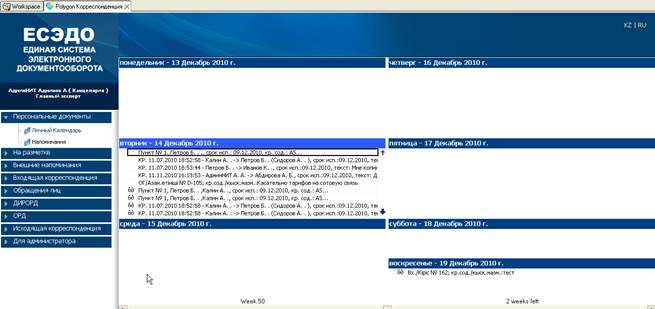
Рисунок 27. Личный календарь
В открывшемся представлении указаны документы, которые необходимо исполнить на данной неделе. Документ присоединяется к тому дню, к которому он должен быть исполнен (срок исполнения).
По всем возникающим вопросам обращаться в службу Service Desk по тел. 8 800 080 7777, 1414 или по электронному адресу sd_esedo@ nitec. kz.
Условия доступа
Руководителям среднего звена и исполнители должны иметь роль “Worker”. По вопросам изменения ролей пользователей необходимо обратиться в службу поддержки пользователей по телефону 8 800 080 7777, 1414 или к Администратору ЕСЭДО.
АО Национальные информационные технологии






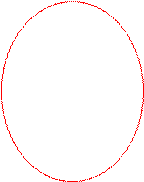
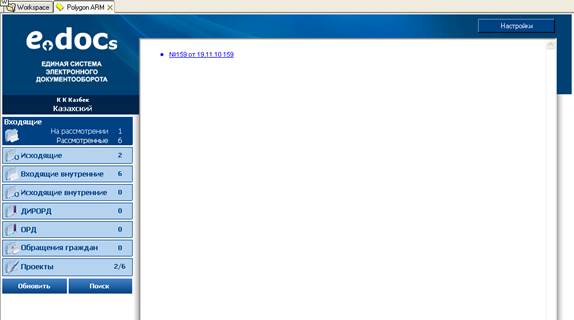

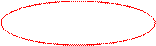
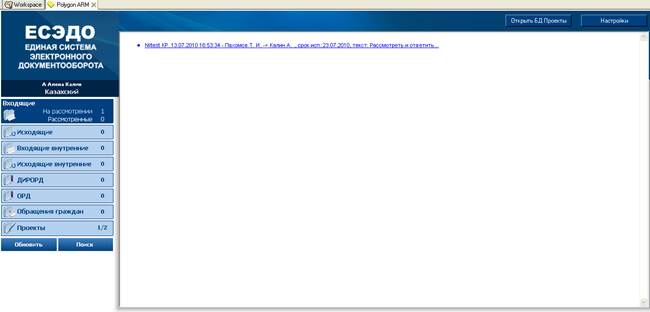



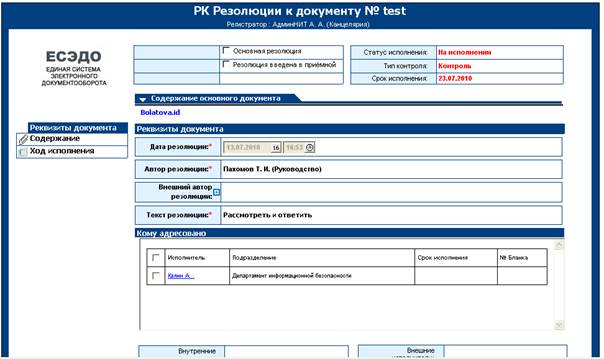

 .
.